ГДЗ Информатика 9 класс. Учебник [Бондаренко А.А., Ластовецкий В.В.] 2017
§ 13. Анимация, видео и звук в презентациях (Страница 73)
Вопросы для самопроверки
1. На какие группы разделяют анимационные эффекты объекта?Анимационные эффекты, которые можно добавить к объекту, разделяют на следующие группы: Вход, Выделение, Выход и Пути перемещения.
2. Опишите порядок действий сложения анимационного эффекта к объекту.
1) выделить нужный объект на вкладке Анимация в группе Анимация выбрать команду Настраиваемая анимация - появится область задач Настройка анимации;
2) в области задач раскрыть меню Добавить эффект, а затем один из списков, соответствующие группам эффектов, например, Вход и выбрать нужный эффект;
3) в области задач настроить такие параметры эффекта: момент его начала, направление и скорость.
3. Как создать для объекта произвольный путь перемещения?
Для момента начала можно выбрать один из вариантов: после щелчка, с предварительным эффектом (или событием: появлением слайдов, демонстрацией видео и т.д.), после предварительного эффекта (события). Движение объекта по слайду можно настроить, задав путь перемещения.
4. Во время просмотра слайд объект сначала «прыгает» в другое место, а затем движется по кривой. Какая причина такой «поведения»?
Там настроен движение объекта.
5. Как изменить порядок выполнения анимационных эффектов?
Чтобы изменить порядок выполнения анимационных эффектов, нужно изменить их последовательность в списке в области задач (перетянуть на нужные места).
6. Как добавить анимационный эффект для смены слайдов?
Для добавления анимационного эффекта нужно:
1) выделить нужный слайд или щелкнуть пиктограмму эффекта в поле анимаций. Бегунком раскрыть окно, в котором доступно много различных эффектов
2) выбрать нужный эффект;
3) настроить в соответствующих списках Звук перехода дополнительные параметры эффекта: звук перехода и скорость. С помощью кнопки Применить ко всем эффект можно назначить для всех слайдов презентации.
7. Опишите порядок добавления видеоклипа на слайд.
Для добавления видеоклипа на слайд нужно:
1) на вкладке Вставка в группе Медиаклипы выбрать Фильм или щелкнуть пиктограмму в контейнере;
2) выбрать в окне Установка фильма видеофайл и щелкнуть ОК;
3) в следующем диалоговом окне отметить, каким образом будет начинаться воспроизведения видео: автоматически или по щелчку мышью - окно видеоклипа появится на слайде.
8. Какие способы добавления звуковых эффектов?
Звук из файла.
Звук из коллекции клипов.
Записанный звук.
9. Как добавить к слайду звуковой фрагмент, записанный с микрофона?
Для добавления звука из файла нужно:
1) выбрать соответствующую команду;
2) в стандартном окне выбора файла, появится, отметить, файл добавляется, и подтвердить выбор;
3) в следующем диалоговом окне выбрать, когда будет начинаться воспроизведения звука: автоматически или по щелчку мышью.
10. Какие возможности предоставляет технология OLE?
Благодаря технологии OLE (англ. Object Linking and Embedding) можно добавлять на слайд объекты, разработанные в других программах.
 ГДЗ 9 клас Информатика 2017 Ранок Бондаренко Ластовецький Пилипчук Шестопалов Учебник
ГДЗ 9 клас Информатика 2017 Ранок Бондаренко Ластовецький Пилипчук Шестопалов Учебник
 Якщо помітили в тексті помилку, виділіть її та натисніть Ctrl + Enter
Якщо помітили в тексті помилку, виділіть її та натисніть Ctrl + Enter 15.02.2019,
15.02.2019,
 4 704,
4 704,
 0
0
 Назад
Назад
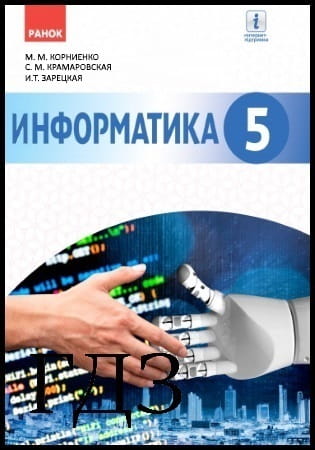
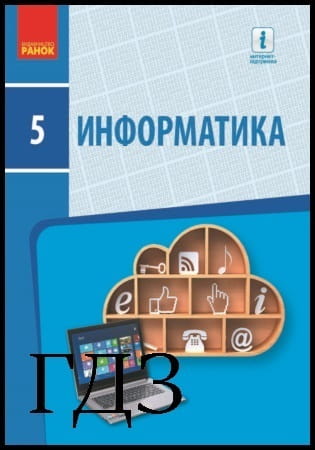
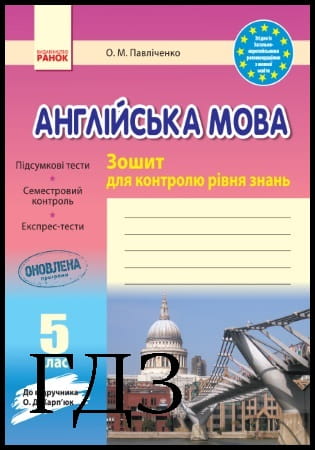

![ГДЗ Природознавство 5 клас. Підручник [Ярошенко О.Г., Бойко В.М.] 2018 ГДЗ Природознавство 5 клас. Підручник [Ярошенко О.Г., Бойко В.М.] 2018](/uploads/posts/2019-04/1555779316_5_p_y_u2018.jpg)
![ГДЗ Основи правознавства 9 клас. Підручник [Наровлянський О. Д.] 2017 ГДЗ Основи правознавства 9 клас. Підручник [Наровлянський О. Д.] 2017](/uploads/posts/2019-02/1550928122_9k_p_n_2017.jpg)
![ГДЗ Українська мова 8 клас. Підручник [Глазова О.П.] 2021 ГДЗ Українська мова 8 клас. Підручник [Глазова О.П.] 2021](/uploads/posts/2021-10/1633720388_8k_y_g_2021.jpg)
![ГДЗ Вступ до історії 5 клас. Підручник [Гісем О.В.] 2018 ГДЗ Вступ до історії 5 клас. Підручник [Гісем О.В.] 2018](/uploads/posts/2019-07/1564163269_5k_i_h_2018.jpg)